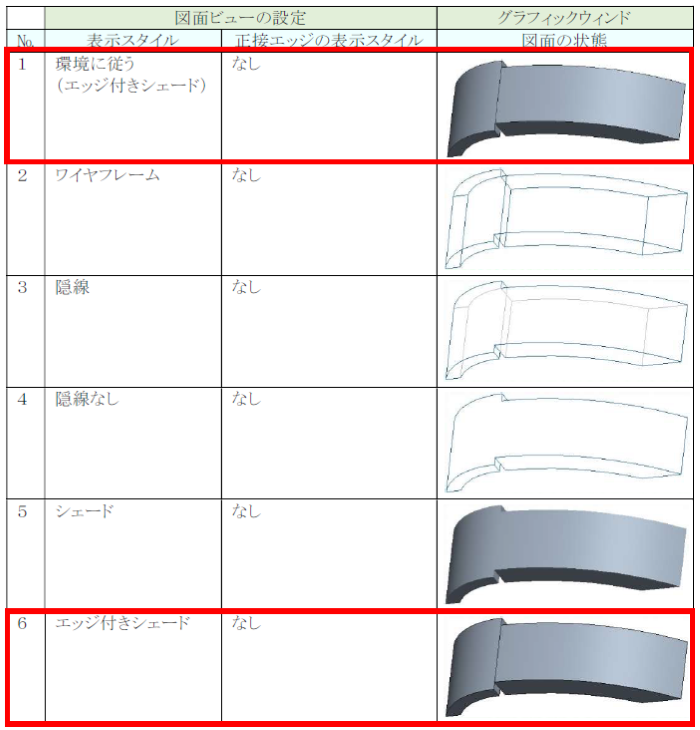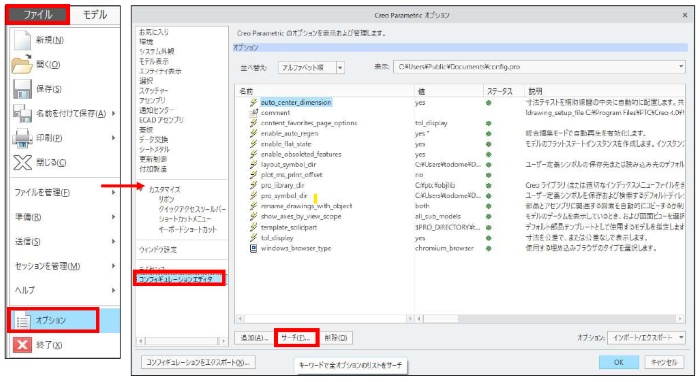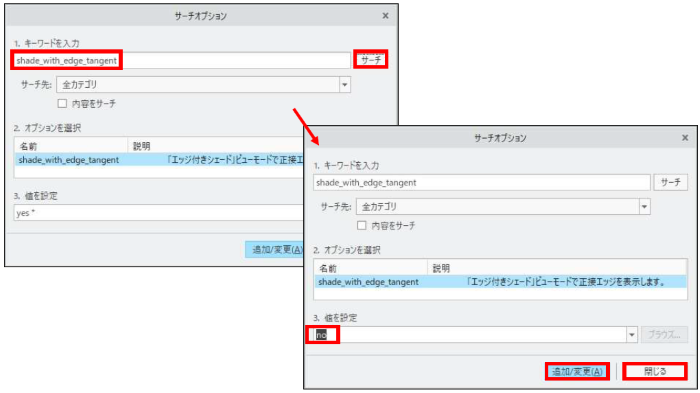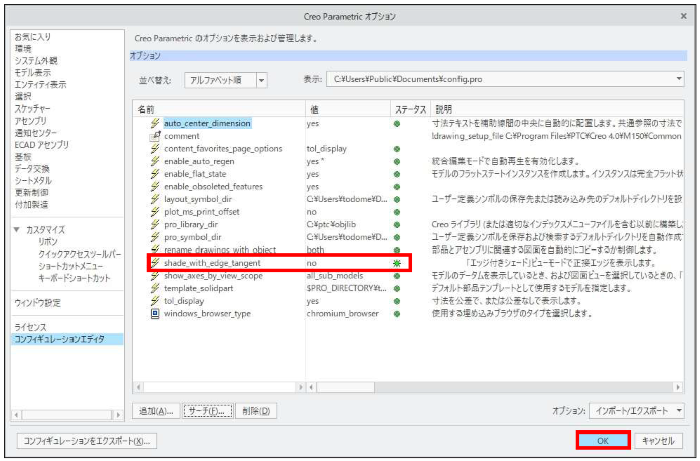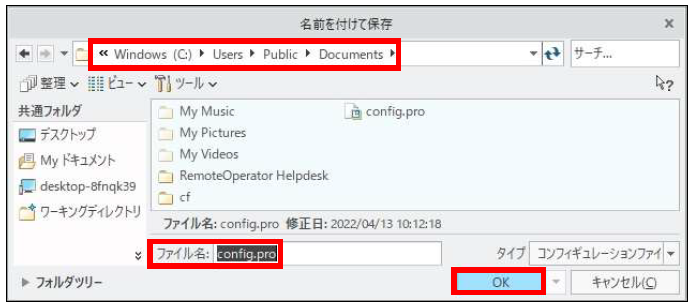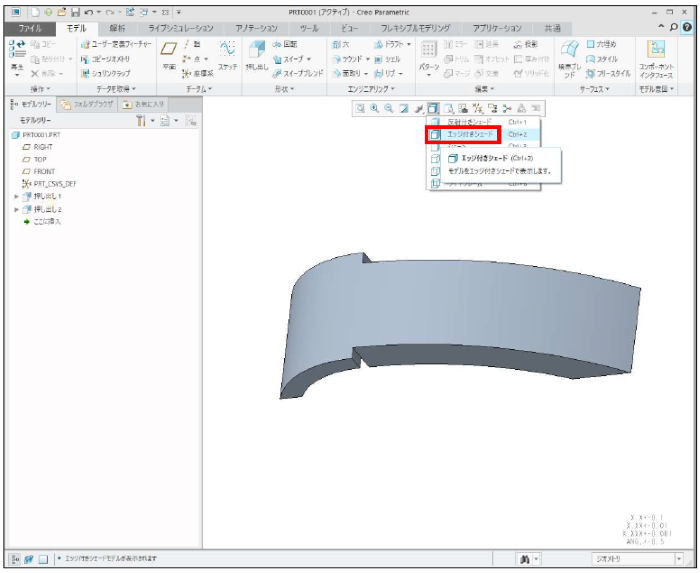操作方法/TIPS
CAD
Creo Parametric

記事の概要
皆さん、こんにちは。
旭エンジニアリング 製品技術サポートチームです。
今回はCreo Parametric で、エッジ付きシェードで正接エッジを表示しない方法を、
下図のモデルの例で、Creo4.0を用いてご紹介します。
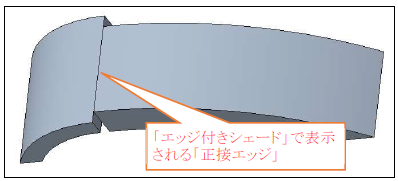
【1】標準状態でのモデルの表示スタイルと図面の状態
-
グラフィックツールバーのモデル表示スタイル設定と、図面ビューの設定で、モデルと図面は次のように表示されます。

【2】図面ビューの表示スタイルの設定と図面の状態
-
モデルの表示スタイルを「エッジ付きシェード」に設定した状態で、図面ビューの表示スタイルの設定を次のように設定すると、図面は次のように表示されます。

- 上記6の様に、図面ビューの「表示スタイル」で「エッジ付きシェード」に設定すると、「正接エッジの表示スタイル」を「なし」に設定しても、正接エッジは非表示になりません。
【3】コンフィグレーションオプションの設定と結果
- エッジ付きシェードの設定で、正接エッジを非表示にするために、次の手順で、コンフィグレーションオプションを設定します。
- ファイルタブ>オプション>コンフィギュレーションエディタ をクリックします。
- 「Creo Parametric オプション」のダイアログボックスが表示されます。
-
「サーチ」をクリックします。「サーチオプション」のダイアログボックスが表示されます。

-
キーワード:shade_with_edge_tangent>サーチ>デフォルト設定の「yes」を「no」に変更>追加/変更>閉じるをクリックします。

- 「Creo Parametric オプション」のダイアログボックスに変更結果が表示されます。
-
「OK」をクリックします。

- 「名前を付けて保存」のポップアップメニューが表示されます。
-
保存先とファイル名を確認して「OK」をクリックします。

- 必要に応じて、モデルにて「再ペイント」をクリックします。
- 「エッジ付きシェード」の設定でも、正接エッジが非表示になります(【1】の2 の状態)。
-

- 図面に切り替え、必要に応じて、「再ペイント」をクリックします。
- 図面の「表示スタイル」が「エッジ付きシェード」で、かつ、「正接エッジの表示スタイル」が「デフォルト」の設定でも、正接エッジが非表示になります(【1】の2 の状態)。